
オススメ動画編集ソフト【2020年版】
僕は映像制作の仕事をしているので、ときどきこんなことを聞かれます。
「自分でも動画編集してみようと思うんだけど、ツールって何使えばいいの?」
ということで、今回はオススメの動画編集ソフトをご紹介。
初心者向けとプロ向け、それぞれいきたいと思います。
(各ソフトの仕様や価格は、2020年1月時点のものになります)
「今年こそ、Youtubeデビュー!」と考えている方もいると思いますので、その参考になれば嬉しいです。
なお、ここではパソコンで動画編集を行うことを想定しています。
また、筆者はMacユーザです。Windowsには疎いです。すいません。
初心者向け動画編集ソフト
お使いのパソコンがMacの場合、「iMovie」をオススメします(Apple製)

こちらは、Macに標準インストールされているので、無料で使えます。
シンプルで使いやすく、これから始める人にぴったり。僕も、初めての動画編集は、このiMovieでした。
デメリットとしては「最低限の機能しか用意されていないため、凝った編集ができない」ことですが、これは言い換えると「覚えることが少ないので、初心者でも取っ付きやすい」ということでもあります。
これから動画編集をやってみたい方や、趣味でときどき編集する方には、このiMovieがオススメですね。
なお、このiMovieはMac専用ソフトなので、Windowsユーザの方は使えません。で、僕がWindowsで動画編集をやったことがないので、オススメできるソフトもなく。
周りから聞いた範囲では、「Filmora」が良さそうでした。こちらも無料で使えるので、興味のある方は触ってみてください。
******
ちなみに。
「これから動画編集を始めよう」という方にとって、「どの編集ソフトがいいのか、まずはじっくり調べよう」というのは、正直、時間のムダです。
なぜなら、やったことがないことは、調べてもわからないから😅
それよりも、今すぐ無料で使えるものをとりあえず使ってみて、「動画編集って、こんな感じなんだ!」ということを体験するのが大切です。まずは、手を動かすこと。
その方が、楽しい未来に近づけますので😊
******
そして動画編集にハマった結果、
「もっと色んな表現をしたい!」
「プロの動画編集者を目指したい!」
と思った方へ。
ちゃんとふさわしいソフトがありますので、ご案内しますね。
プロ向け動画編集ソフト
こちらは3択になります。
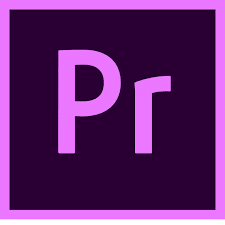
言わずと知れた業界標準ソフトで、多くの映画やテレビ、ビデオの映像制作で使用されています。
どれかひとつだけ選ぶのなら、コレですね。
現在の僕のメイン編集ソフトでもあります。
映像制作の案件では、使用ソフトにこのPremiereを指定されることもあります。なので、これからプロ向けソフトを覚えたい人は、このPremiereにしておけば間違いないです。
学習用のチュートリアルも充実していますので、操作方法に困っても、すぐ調べられます。
また、写真撮影をやっていて、LightroomなどのAdobe製品を使ってる人は、UIが共通する部分もあるので覚えやすいかもしれません。
最後に料金ですが、月額2,480 円(税別)になります。
この料金体系はいくつかのプランがありますので、購入の際には合わせてご検討くださいませ。
②Davinci Resolve(Blackmagic Design製)

「ハリウッド映画の8割が、何らかの形でDavinciを使用している」という統計があるほど、映画の制作現場で圧倒的なシェアを誇るソフトです。
元々はカラーコレクション(カラーグレーディング)という、いわゆる「色彩補正」に特化したソフトでしたが、近年はひととおりの動画編集機能を備えており、ユーザがどんどん増えている大注目のソフト。
用意されている機能や必要な知識が多すぎて習得に時間がかかりますが、その分得られることも多い。個人的に、今、最も習得したいソフトです。
前述のPremiereと併用する人も多く、「編集はPremiere、カラーコレクションはDavinci」といった使い分けもされています。
そして、気になるお値段ですが、
なんと無料です。
有償版もありますが、無償版でも多くの機能を備えていますので、まずはそこからで十分。
昨今の映像クリエイター界隈では「カラコレ、カラグレ」がアツいですので、このソフトの需要も高まっています。

Mac専用の動画編集ソフトです。
前述のiMovieを使っている人にとっては、その高機能版という感じで入りやすいと思います。僕も以前、使っていました。
ここで挙げたプロ向けソフト3択の中では、正直、機能面では劣ります。
反面、取っ付きやすさでは勝ると思います。有名Youtuberが使っていたりしますね。
価格は一括買い取りで32,222円(税別)です。
なお、購入後にMacを買い替えても、追加料金はかからずにFinal Cutも使えます。
******
といった感じです。
何はともあれ、「まずはやってみる」のが大事ですので、ピンときたソフトをインストールして、実際に触ってみてください。
動画編集の楽しさを感じてもらえたら、嬉しいです😊
また、「動画を作りたいけど、自分でやるのはハードルが高い」と感じられた場合は、僕の方で動画撮影・編集も承っていますので、お気軽にご相談くださいね。
僕の制作動画の一覧(ホームページ)は下記になります。お問い合わせも、こちらのページにて承っております。
